avaya会议系统操作指南
- 格式:doc
- 大小:3.58 MB
- 文档页数:21
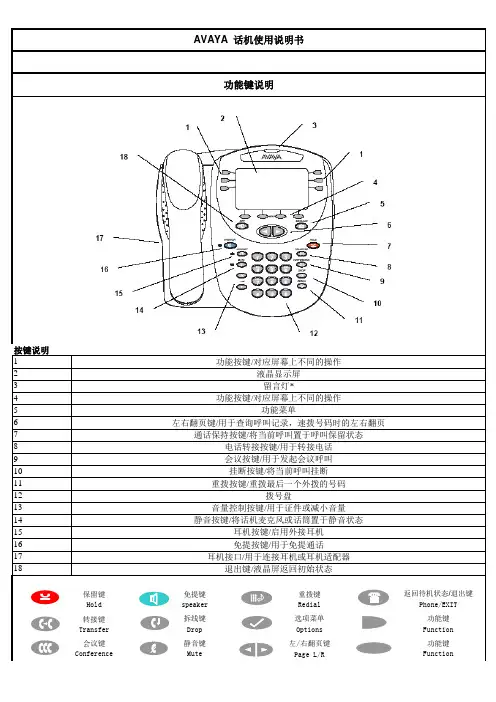
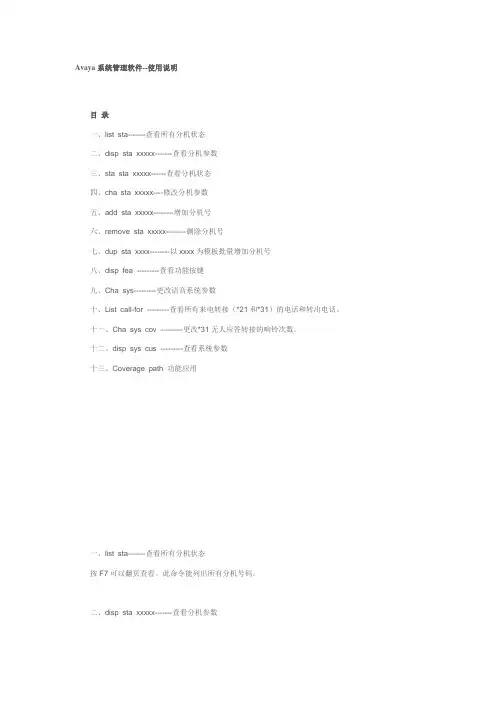
Avaya系统管理软件--使用说明目录一、list sta-------查看所有分机状态二、disp sta xxxxx-------查看分机参数三、sta sta xxxxx------查看分机状态四、cha sta xxxxx----修改分机参数五、add sta xxxxx--------增加分机号六、remove sta xxxxx--------删除分机号七、dup sta xxxx--------以xxxx为模板批量增加分机号八、disp fea ---------查看功能按键九、Cha sys---------更改语音系统参数十、List call-for ---------查看所有来电转接(*21和*31)的电话和转出电话。
十一、Cha sys cov ---------更改*31无人应答转接的响铃次数。
十二、disp sys cus ---------查看系统参数十三、Coverage path 功能应用一、list sta-------查看所有分机状态按F7可以翻页查看。
此命令能列出所有分机号码。
二、disp sta xxxxx-------查看分机参数主要看红框:PORT有参数的为在用的分机,显示X的为未用号码;其中01代表第1个PN箱(总共2个),D 代表第4个(总共4个),04代表第4个卡板,18代表第18个卡位。
COR为限制等级,用于限制拨打外线或长途等,可以用list cor查看相关的限制等级;(0代表“只能接而不能拨电话”,1代表local本地电话,2代表DDD国内长途,3代表IDD国际长途)COS为服务等级,可以用disp cos查看相关服务;(比如Auto Callback自动回拨功能开通情况等等)Coverage Patch为呼叫涵盖,作用为当话机忙或者无人接听等状态下把来电涵盖到别分机或手机上。
三、sta sta xxxxx------查看分机状态in-srv 在服务状态,说明号码已经正式注册在电话上。
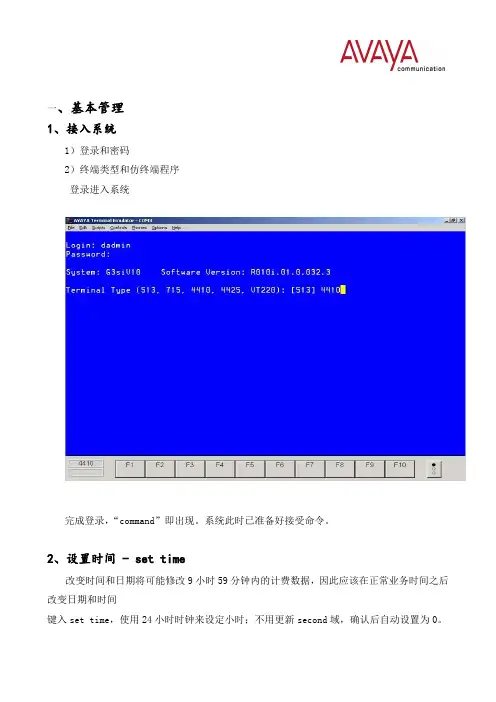
一、基本管理1、接入系统1)登录和密码2)终端类型和仿终端程序登录进入系统完成登录,“command”即出现。
系统此时已准备好接受命令。
2、设置时间 - set time改变时间和日期将可能修改9小时59分钟内的计费数据,因此应该在正常业务时间之后改变日期和时间键入set time,使用24小时时钟来设定小时;不用更新second域,确认后自动设置为0。
3、存储修改信息– save translation1)暂时存储使用系统时,系统存储器上的信息仅被暂时存储。
当系统在永久备份前下电时,这些信息将丢失。
按“enter”键,确认修改,此时“command successfully completed”出现,光标返回命令提示符。
2)永久存储永久备份可以将改变信息存储在Flash Card等存储介质上,修改完成后人工输入命令“save translation”进行存储。
永久存储在输入命令“save translation”后,按“return”键。
当显示success,Error code 为0,存储成功。
4、退出系统 - logoff为安全期间,每次离开终端都应退出系统。
在命令提示符下输入命令“logoff”,按“return”键,键入“y”键,并按“return”键退出。
5、查看所有硬件 - li con all6、查看系统RTU,所开设功能 - disp sys cu7.更改拨号方案 ch diaplan拨号方案告诉系统怎样解释被拨数字。
digit string中的行指出被拨的第一位数字时系统会做什么,列指出每种类型的呼叫拨号串长度。
attd(话务员)-呼叫话务台dac(拨叫接入码)-允许在同一范围内定义中继接入码(tac)和功能接入码(fac)extension(分机号)-定义系统中可使用的分机号范围fac(功能接入号)-只有fac可以使用“1-9、*、#”开头,最多4位misc(混合码)-若多种码以相同的数字开头,则可使用混合码,但系统只能区分到第二位码,并需定义第二位码表(change second-digit-table x)。
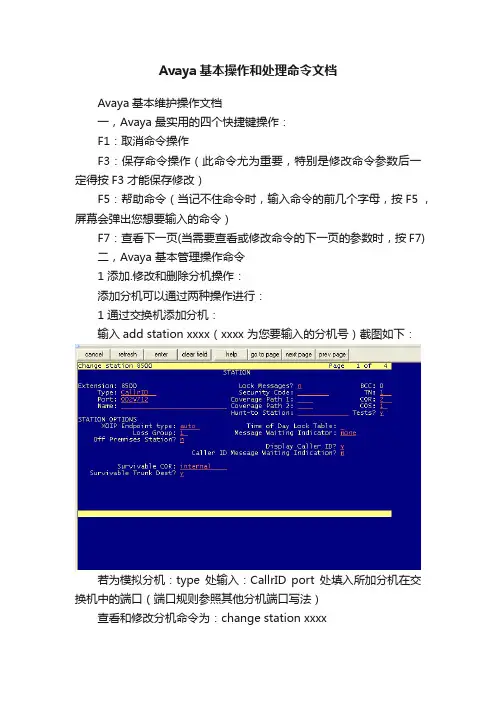
Avaya基本操作和处理命令文档Avaya基本维护操作文档一,Avaya 最实用的四个快捷键操作:F1:取消命令操作F3:保存命令操作(此命令尤为重要,特别是修改命令参数后一定得按F3才能保存修改)F5:帮助命令(当记不住命令时,输入命令的前几个字母,按F5 ,屏幕会弹出您想要输入的命令)F7:查看下一页(当需要查看或修改命令的下一页的参数时,按F7) 二,Avaya 基本管理操作命令1 添加.修改和删除分机操作:添加分机可以通过两种操作进行:1 通过交换机添加分机:输入add station xxxx(xxxx 为您要输入的分机号)截图如下:若为模拟分机:type处输入:CallrID port处填入所加分机在交换机中的端口(端口规则参照其他分机端口写法)查看和修改分机命令为:change station xxxx删除分机命令为:remove station xxxx2 通过电话修改分机操作:*520+分机号听到嘟嘟嘟三声后,代表分机添加成功#520+分机号听到嘟嘟嘟三声后,代表分机删除成功。
最常用实例:A分机号为1000 B 分机号为2000 A与B 想互换分机号,操作如下:A输入#100+1000取消自己的号码B输入#100+2000 取消自己的号码A输入*100+2000 添加新的分机号B输入*100+1000 添加新的分机号2 添加语音操作A V AYA 添加分机的原理是在交换机内创建一个虚拟的分机号吗,然后把语音录制到虚拟的分机号上。
具体操作如下:一般而言,A V AY A调试时,工程师都会预先分配一个虚拟的语音分机号和语音功能接入码给您。
在任意分机上:输入功能接入码+ 语音分机号后按1 开始录音录制完毕后,轻轻挂机。
若想删除前段录音:输入功能接入码+ 语音分机号,按3 取消录音。
如果不记得工程师给您的功能接入码,请输入命令:change feature-access codes第五行的Announcement accss code 处的代码就是语音的功能接入码:一般我们设置为*88如果不记得您得虚拟语音好吗,请输入命令: display announcement命令查看里面一个名为WELCOME 的分机,此分机就是虚拟语音分机3 呼叫前传:首先在交换机中输入命令change feature-access codes,截图如上所示:有一项:calling forwarding activation busy/da____ all_____ deactivation________Busy/da 处是您要开启前传的功能码,deactivation:处就是您要取消前传的功能码基本操作是:开启前传:功能吗+您需要前转到的号码(如您的手机号)一般而言是*40取消前传:deactivation 栏里面的功能码即可。


AVAYA话务台(302D)操作手册一.基本键位:图一1.听筒8. 显示屏2.听筒架9. 选择按键3.话务台激活按钮10. 音量调节按键4.拨号按键区11. 中继线选择按键及指示灯5.呼叫等待灯及告警指示灯12. 功能按键区6.中继线选择按键及指示灯13. 呼叫通路按键区7.状态显示按键二.基本操作:1.启动话务台:a.按话务台的任意按键,则显示屏上显示以下信息:STANDBY MODE (On-hook) - Press ButtonOn Left Side to Activate Consoleb.按下话务台左侧小按钮(如图一3所示),则话务台被启动c.按下夜服键(如图二第23键所示),则话务台进入正常工作状态1.关闭话务台:a.按下话务台左侧小按钮(如图一3所示),则话务台被关闭b.则显示屏上显示以下信息:STANDBY MODE (On-hook) - Press ButtonOn Left Side to Activate Console2.拨打电话:拿起听筒后直接拨打号码(图一中“拨号按键区”的数字键)即可,内线直接拨分机号,外线先拨“9”,再拨打外线号码;3.接听电话:当有来话到话务台时,话务台发出“嘀,嘀”的声音,同时在呼叫通路按键区(图一中的13)的按键指示灯会闪烁,屏幕上显示内线分机号或外线号码,此时拿起听筒后再按下指示灯对应的呼叫通路按键即可接听该来话。
4.转接来话到内部分机:a.按下正在闪烁的呼叫通路键b.与来电通话c.直接拨打想要转接的内线分机号码d.根据情况选择以下几种操所之一:1)如话务员无需与内线分机通话,则分机振铃后按下“Release”键即可2)如话务员要先与内线分机通话,则当分机接听后,可以询问其是否接听来话,如对方要接听,则按下“Release”键即可;如不接听,则按下“Cancel”键,然后重新与来电方通话,并告知无法接通。
3)如拨打的内线分机占线或没人接听则按下“Cancel”键,可以重新与来电方通话,并告知无法接通。
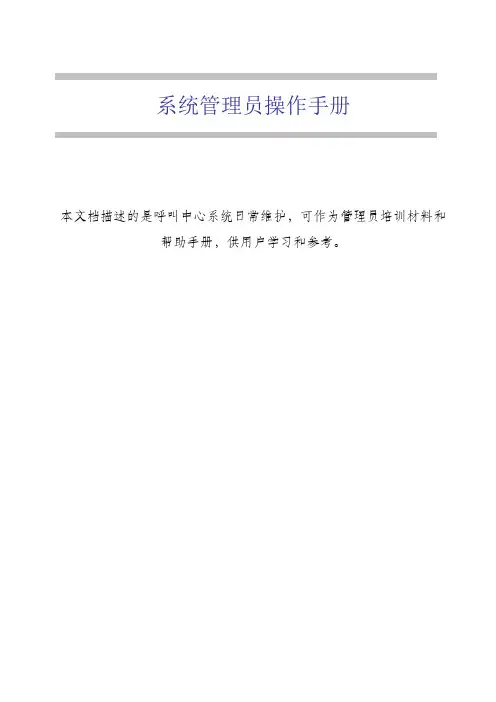
系统管理员操作手册本文档描述的是呼叫中心系统日常维护,可作为管理员培训材料和帮助手册,供用户学习和参考。
ACD:Auotmatic Call Distribution,自动呼叫分配CCM:Cisco CallManager,思科呼叫处理组件CRM:Customer Renationship Management,客户关系管理CTI:Computer Telephony Integration,计算机电话集成CUME:Cisco Unified Communications Manager,思科统一通信方案呼叫处理组件DB:DataBase,数据库IVR:Interactive Voice Response,交互式话音应答PBX:Private Branh Exchange,专用分组交换机RM:RouteManage,路由管理1、安装话机:(1)IPC的安装参考《座席软件安装手册》。
(2)硬电话安装:首先需要确定话机的IP地址,然后设置话机IP地址,2、设置话机(1)CCM部分(192.168.214.7)此部分包括:(a)、根据需要设置话机,菜单为Device->Phone,标示部分建议修改,(b)、设置分机号修改分机号(c )、添加话机至End User需要将新设置的话机添加到end user 中,菜单为User Managerment->End User ,查找user id 为cti ,进入user cti 后,查找新增加的话机这样,添加新话机的CCM 设置结束。
(2) CTI 部分(192.168.214.9) (a )、添加新坐席,菜单为PowerCall->Station/RouterPoint->New Station ,建议使用值单击此处此处勾上 点击此处保存设置新坐席,设置完成后,点此按钮DN为新添加话机的分机号坐席权限建议全选(b)应用设置,在完成CTI部分的坐席添加后,需要将新设置应用到系统中,菜单为CallCenter->ServiceList单击“重新加载座席列表”,加载成功后,关闭该窗口。
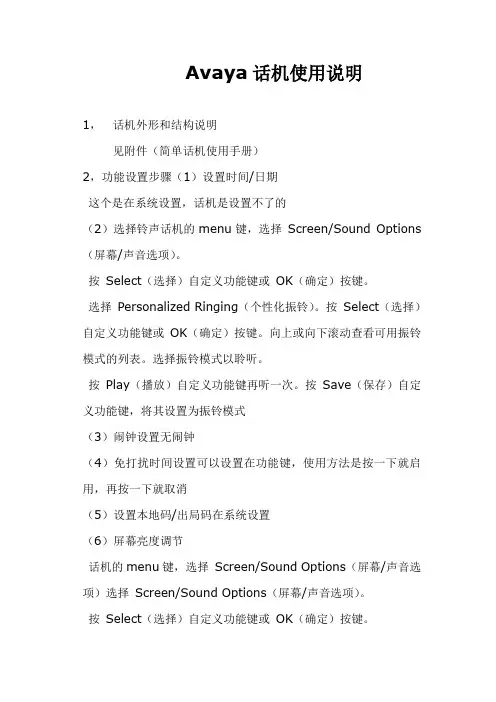
Avaya话机使用说明1,话机外形和结构说明见附件(简单话机使用手册)2,功能设置步骤(1)设置时间/日期这个是在系统设置,话机是设置不了的(2)选择铃声话机的menu键,选择Screen/Sound Options (屏幕/声音选项)。
按Select(选择)自定义功能键或OK(确定)按键。
选择Personalized Ringing(个性化振铃)。
按Select(选择)自定义功能键或OK(确定)按键。
向上或向下滚动查看可用振铃模式的列表。
选择振铃模式以聆听。
按Play(播放)自定义功能键再听一次。
按Save(保存)自定义功能键,将其设置为振铃模式(3)闹钟设置无闹钟(4)免打扰时间设置可以设置在功能键,使用方法是按一下就启用,再按一下就取消(5)设置本地码/出局码在系统设置(6)屏幕亮度调节话机的menu键,选择Screen/Sound Options(屏幕/声音选项)选择Screen/Sound Options(屏幕/声音选项)。
按Select(选择)自定义功能键或OK(确定)按键。
选择Brightness(亮度)或Contrast(对比度)。
按Select(选择)自定义功能键或OK(确定)按键。
左右滚动,调整亮度或对比度。
(7)IP功能设置IP功能设置是什么意思?如果是IP电话的设置,见附件!如果是IP电话的功能,跟数字话机都是一样的,只是连接方式不同3,功能使用说明(1)拨打本地电话内线:直拨4位分机号码外线:本地:拨0+手机号码拨0+固定电话号码注意:贵单位外线没有开通长途权限,所以不能打长途。
(2)接听电话:直接免提或者手柄接听(3)手柄和免提的切换:直接切换(4)来电显示功能以及以下见附件(1608话机使用手册)4,常见故障及可能原因处理办法当话机出现问题,你要详细了发生的状况,一般有两类问题(1)数据配置问题:例如:拨打不了某些号码,(2)线路问题:例如:话机没有任何显示,换新话机也无用,就要检查线路(3)话机问题:例如:手柄松动,按键不灵等等另外,由于1408和1416的数字话机没有中文的使用说明书,所以具体使用说明可以参照附件(1608话机使用手册),另附上1400系列话机的英文使用文档和常见问题处理方法。

Avaya话务台培训资料:302D话务台1、自动保持——-该功能允许话务员在两个或多个通话间来回切换。
若选择第二个呼叫,则自动把当前呼叫保持操作:只需按相应的通路键(a- f)2、转接—-借助于该功能,话务员可把中继呼叫或内部呼叫转接到系统内的其它分机上。
操作:拨目标分机号然后按Release键3、中继线到中继线的转接--—该功能可让话务员一条外线呼叫连接到另一条中继呼叫.(ISDN)操作:拨外线号码然后按Release键4、内部自动应答-—-可设定话机来话自动应答.该功能用于头戴送受话器的话机.5、呼叫前转 (可转移至内部分机和外线ISDN)6、未码重拨—--用户可自动重拨所拨的最后一个电话号码前24位。
操作:按定义的Redail键功能码7、强制释放:当某一分机的免提键长时间处于开放中,话务员可介入,通知对方挂断或帮其释放.操作:拨对方号码,按定义的Intrusion键(强插),按Forced Release键(释放)8、授权密码-——授权密码可以超越主叫分机或中继的设备限制等级.操作:拨打一外线如果听到呼叫受限提示音,然后拨授权密码即可。
9、缩位拨号—-—系统可为个人制定速拨码(在系统内设置)可以通过直接拨公共速拨码编号,直接呼叫外线。
操作:按Abbreviated键 + 速拨编号或拨“?" + 速拨编号。
10、通话显示———302C话机最多可同时建立六个通路,即六个呼入与呼出当呼入时-显示屏可显示呼入的外线及内部分机号码。
当呼出时-若呼叫方忙时:显示屏有“busy"字样;若呼叫方空闲时:显示屏有“ringing”字样11、呼叫代接--—如果其它分机振铃,你可以不离开座位代接电话。
操作:如果该分机与你的分机在同一个代接组中,按PickUp键,或者拨“”,就可以将该分机振铃代接过来.12、发送DTMF信号——-如果你拨打一外线号码,如果对方为电脑语音应答,必须转换DTMF信号给对方电脑话务员,才可往下拨对方分机号,操作:听到对方电脑语音应答后,按Dont Split键,再拨对方分机号.12、扩展台–最大可定义1000个分机用户状态,可查看空闲或忙,通过功能键定义字头,通过定义的功能键翻页。
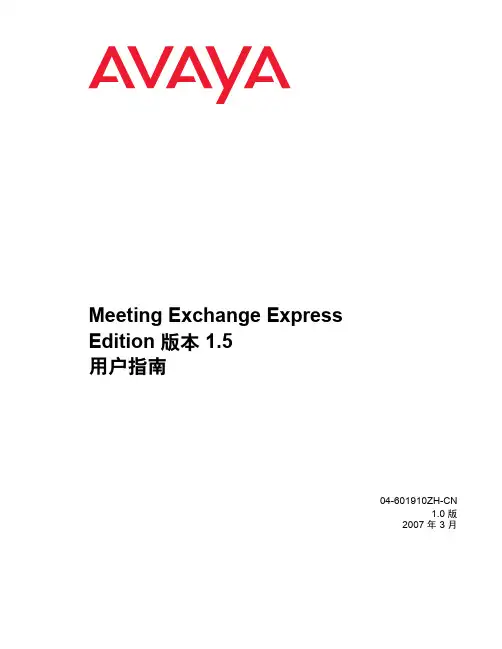

Avaya Huddle Camera HC010Quick Setup GuideCongratulations on purchasingyour HC010 Camera. It provides ahigh quality video source to your videoconferencing client, with:• HD 1080p 30 frames per second (fps).• 4x digital zoom.• Optimal horizontal field of view for video conferencing huddle rooms.• Camera Privacy Shutter.Package Contents:• Avaya HC010 CameraGeneral Safety WarningEnsure that you:• Do not operate the device near water.• Do not report a gas leak while in the vicinity of the leak.• Do not place a naked flame source, such as lighted candles, on or near the device.• Do not intentionally hit the device or place heavy or sharp objects on the device.• Do not attempt to repair the device yourself. Always use a qualified service agent to perform adjustments and repairs.• Keep the device away from benzene, diluents, and other chemicals. Setting Up this DeviceThe Avaya HC010 Camera is compatible with all Avaya Conferencing clients, such as Avaya Spaces®,Avaya Cloud Office™, Avaya Workplace, and with third party conferencing clients such as Microsoft® Skype for Business, Microsoft® Teams, Zoom®, and BlueJeans®.More information can be found on the Avaya Support Site (browse https://support.avaya. com/). Select Support by Product > Product Specific Support. In the search field type Huddle Cameras and then select the product version.Note: Remove the thin adhesive transparent film in front of the lens before you use the camera.Step 2Navigate to one of the following conferencing applications and select the HC010 device from the appropriate setting/user preference section.• Avaya Spaces®. (https:// ). Login with your Avaya Spaces® account, or create a new account. You can join any Avaya Spaces® meeting with your browser and then configure your web client with the Avaya HC010 audio/video drivers.• Avaya Cloud Office™. Click the down-left Settings wheel and browse into Video > Video Meetings Settings to configure the Avaya HC010 audio/video drivers.• Avaya Workplace Conferencing / Meetings Server. Download the Avaya Workplaceapplication from your Portal Home Page and then click the Settings wheel to configure the Avaya HC010 audio/video drivers.• App for videoconfering like Microsoft® Skype for Business, Microsoft® Teams, Zoom®, BlueJeans® and so on, and then select the Avaya HC010 as the audio/video source in thesettings menu of the App.• To keep your privacy when you need it, you can slide the tiny switch located on the top of the camera to toggle the camera privacy shutter. Open the shutter before using the camera for the first time. During a conference if the camera is activated inside the software client, while the mechanical shutter is closed, a video privacy icon is sentNote: Camera Video Settings and Control are supported only via standard UVC commands over USB. All applications supporting standard UVC protocol can control and configure the HC010. For more details please refer to the User Guide on the Support Website (https:///products/P1713/avaya-huddle-cameras/All). A tool to control and change the default configuration of the camera is not provided by Avaya. Note: If this product has been purchased through the consumer channel and you have questions or need warranty support, please refer to the “Thank you for purchasing Avaya!” card which has a scannable QR code or use the direct link https:///consumerchannel for consumer channel assistance.If you are receiving services from an Avaya Authorized Partner, please contact your Partner. The Package Serial Number of your product is reported on the product box.If you are a certified Avaya partner, please refer to your ‘Sold To’ (‘Functional Location’) Number receive technical support. This is the Avaya account number for your specific customer location.• The ‘Sold To’ or ‘Functional Location’ number can be found on your invoice in the upper right corner. • You can also contact your Account Manager or Client Service Manager to obtain it.• Please note that all ‘Sold To’ and ‘Functional Location’ numbers are comprised of 10 digits, meaning some will require two leading zeroes (e.g. 0012345678), and others will require three (e.g. 0001234567). Please include these leading zeroes when providing your account number.P/N 700515660 A01© 2021 Avaya Inc. All Rights Reserved. Avaya and the Avaya logo aretrademarks of Avaya Inc. and are registered in the United States and othercountries. All other marks, trademarks and service marks by Avaya Inc. orthird party are identified by ®, TM or SM.1/21 • Avaya Huddle Camera HC010 - QSG。
Avaya电话会议系统操作指南一、IP电话账户: (1)二、电话会议系统: (2)1、原有的5个会议室号码: (2)2、新增的10个会议室号码: (3)3、会议桥接号码: (3)三、avaya会议系统与网经电话系统如何结合使用: (6)一、avaya ip话机账户拨打公司办公电话分机: (6)二、绑定IP账户与办公电话 (9)四、如何添加新的号码到会议系统号码,开通电话会议功能: (10)一、IP电话账户:账户的类型分为2种,一种是Power User账户,共5个license,账户的功能是可以通过softphone软件、avaya ip电话、苹果手机上的avaya软电话登录等;另外一种是sip 账户,共5个license,账户的功能是通过安卓手机系统上的第三方软件3cx登录;账户备注如下:Sip215 刘总使用Sip216 huxl测试Sip217 空Sip218 李总使用1Sip219 李总使用2Extn8105 刘总手机Extn8106 刘总笔记本Extn8107 刘总IP电话liudq 空Mikeliu1 huxl测试二、电话会议系统:1、原有的5个会议室号码:5个电话会议系统的外线号码是66850965、66850966、66850967、66850968、66850969,内线号码是8065、8066、8067、8068、8069,拨打会议室号码的方式是,如果是公司的办公电话,可以使用内线号码拨打会议系统,拨打方式为8065-8069进入会议室,如果是手机或者外线电话,拨打会议室号码为66850965-66850969,每个号码所对应的会议室如下:8065 直接进入5号会议室,8000选择11-24号会议室登录,8069选择1-9号会议室登录,8067选择25-38号会议室登录,8068选择39-49号会议室登录2、新增的10个会议室号码:10个电话会议系统的外线号码是66832200至66832209,内线号码是8200-8209,拨打会议室号码的方式是,如果是公司的办公电话,可以使用内线号码拨打会议系统,拨打方式为8200-8209进入会议室,如果是手机或者外线电话,拨打会议室号码为66832200-66832209,每个号码所对应的会议室如下:8200-8209分别对应50-59号会议室,通过导航音直接所对应的会议室;备注:公司的办公电话指的是包括深圳总部、坂田、郑州的所有模拟话机,加入到集团移动短号集群网的手机号码也可以拨打会议系统,拨打会议室号码为886666-输入分机号如8067等,移动短号集团网的手机也可以拨打公司内部分机号,拨打方式同样为886666-输入分机号如8912等3、会议桥接号码:会议桥接号码的作用是,当领导通过IP话机邀请其他人开临时会议时使用的会议室号码,通过分机直接拨打这个号码就可以进入领导开通的临时会议室;1、会议桥接号码如下:2、IP话机账号所对应的会议桥接号码,第一列为IP电话账户,第二列为每个IP电话账户所对应的会议桥接号码;8105-80758106-80768107-80788108-80708109-80793、IP话机账户所对应的会议桥接号码查看和配置方法:查看每个账户所对应的会议桥接号码方式为:打开IE浏览器输入:http://10.98.0.188:8080/inyama/inyama.html,账户名为IP电话的用户名(不是分机号),比如Extn8105三、avaya会议系统与网经电话系统如何结合使用:Avaya电话会议系统和公司的网经电话系统结合的最终结果是,深圳总部、坂田分部、郑州分部三个公司的办公电话可以直接通过分机号码免费拨打会议室号码开电话会议系统,加入到集团移动短号集群网的用户,可以通过886666-转分机号如8065等方式拨打会议室号码,只收取每个月5元的短号月租;针对个别领导的IP话机账户,如Extn8107也可以绑定到公司的办公电话上,如Extn8107绑定8988,用Extn8107登录IP话机,拨打公司办公电话显示分机号码为8988,拨打手机显示号码为66839988,外线号码拨打66839988(移动),86109988(电信)都可以直接转接到Extn8107登陆的IP话机上;具体操作方法如下:一、avaya ip话机账户拨打公司办公电话分机:第一步:建立到网经系统的线路:Line下面建立线路17,ITSP Domain Nume 为对端网真的管理地址传输端口的设置第二步:设置到办公电话分机的路由:打开avaya ip office R8 Manager,选择Short Code在Dial下面新建立到89XX办公话机段的路由:Code:办公话机段,四位分机以89开头的分机表示方法为89XXFeature: Dial 代表拨打话机Telephone Number:设置路由的目的地,89N”@10.97.0.2”代表的是拨打89开头的电话下一条地址是10.97.0.2,也就是我们网经的程控交换机的管理IPLine Group ID: 17 选择线路,这个线路是之前就建立好的,代表到网经系统的线路,有个默认线路0,代表的是66850965这个号码,也就是如果选择线路0,打出去的电话就会以移动的线路出去,显示的号码为66850965,如果是17号线路,就代表拨打的号码发送到了网经的系统处理;按照如上步骤建立好线路,建立好路由,将89XX的分机从10.97.0.2的路由17号线路出去就可以呢,返回路由在网经系统里面建立;需要建立的包括如下:包括到郑州的37XX、38XX、坂田的85XX、还有公司的其他办公电话段;这里的路由是对所有avaya IP账户和SIP账户生效的,也就是建立好以后,所有的avaya账户都会走相同的路由;二、绑定IP账户与办公电话在User下面的账户上面建立单独的路由,建立到9N的路由指向66839988,也就是拨打以9开头的分机号码都会指向到网经系统里面的66839988这个外线号码出去,而内线号码的转换则是在网经系统里面完成,以为前面章节已经介绍过,所有avaya账户拨打办公分机都指向了网经系统里面;四、如何添加新的号码到会议系统号码,开通电话会议功能:第一步:规划电话会议分机号段:如新增加10个会议电话号码,会议电话号码是66832200-66832209共10个会议电话号码,如果需要开通电话会议功能的话,首先要确定分机号,就是给这10个号码分配一个分机号,并且不能与系统其它分机号冲突,我们分配的分机号码为8200-8209,同时还要分配会议室号码对应分机号码,我们的初步规划是一个号码对应一个会议室,所以只需要创建10个会议室号码就行,一个号码可以对应多个会议室号码,也就是同时用一个号码可以开不通的多个会议,也要创建多个会议室号码,并且不能冲突;我们规划的会议室号码为8210-8219,现在分机号和会议号码都有了,下面开始建立会议室:第二步:建立会议室号码:建立一个8210的会议室第三步:建立导航语音:1、制作导航语音:软件为科大讯飞录制导航因;格式为wav,属性为8.000Khz,16位,单声道,15KB/秒15KB/秒第四步:通过Voicemail pro Client软件制作导航添加新模块插入转接连接线修改属性添加导航因添加特定,目的地就完成了最后一步:通过avaya管理软件指定拨打分机号到语音导航里面在Short Code下面的V oicemail Collect下面建立8209分机号所对应的语音导航;保存配置以后就可以利用电话测试这个会议室呢。
Avaya座机操作手册1.硬电话签入/签出操作 (2)2.转接分机 (2)3. 三方通话 (3)4.查询历史来电记录 (3)5.核查本机当前签入工号 (4)6.调整话机/耳机音量 (4)7.常见话机故障的表现及解决方案 (4)8.话机键名的解释 (5)Avaya座机操作手册1.硬电话签入/签出操作首先按话机ok旁边的右键。
会显示登陆界面。
(注释:选择某个键用它旁边的键或者ok键)签入:选择login键,听到拨号音后输入工号,签入成功会有3次嘟嘟声。
签出:选择logout 键,会有3次嘟嘟声,表示签出成功。
置闲:选择manual-in键,使电话处于可接电话状态。
置忙:选择AuxWork键,使电话处于不可接电话状态。
2.转接分机用户1----->话机2------>话机3转接对象:用户1转接给话机3。
描述:用户1拨打进来,话机2接通。
话机2转接给话机3。
话机2挂断。
步骤:(1)用户1打电话进来,话机2接到。
屏幕会显示hold、con、transer、drop(2)话机2按transer键,屏幕会显示history、contacts、clear、cancel,History:查看历史电话,可以拨打历史的电话。
Contact:键是添加电话信息。
Clear:是清除填入的号码Cancel:退出转接听到拨号音拨打话机3的号码。
话机2屏幕然后会显示complete、drop、hold、cancel。
(3)按complete键,用户1转给话机3了;话机2就没事了。
按键drop,放弃转接给话机3,可以继续转接给另外一个话机4。
按键hold,先不转接,转接保持。
按键cancel,取消整个转接。
3. 三方通话Con用户1/话机2/话机3之间可以相互通话描述:用户1拨打话机2,话机2接通,然后将话机3加入,进行加入三方通话。
(1)用户1拨打电话进来,话机2接听,屏幕出现hold、con、transer、drop(2)话机2按con会议键,屏幕会显示history、contacts、clear、cancel,(这里同上面转接是一样的)话机2出现拨打提示音,拨打话机3。